Schwarzen Bildschirm beim Start neu verknüpfen?
Wenn Spieler Granblue Fantasy: Relink starten, sehen sie nach der Anzeige der Markenzeichen des Spiels einen schwarzen Bildschirm, was darauf hindeutet, dass das Spiel nicht so verläuft, wie es sollte.

Dieses Problem entsteht häufig durch eine unvollständige Spielinstallation oder durch Komplikationen beim Kompilieren der Shader des Spiels, die den ordnungsgemäßen Start behindern können.
Weitere Problemquellen sind Konflikte mit der Overlay-Funktion von Steam, veraltete Grafikkartentreiber oder Inkompatibilitäten mit angeschlossenen Gaming-Controllern.
Einige Spieler haben das Problem erfolgreich gelöst, indem sie die mit den Controller-Eingaben des Spiels verbundenen Einstellungen angepasst haben, beispielsweise durch die Deaktivierung bestimmter Controller-Konfigurationen in den Steam-Einstellungen.
Für diejenigen, die von diesem Problem mit dem schwarzen Bildschirm betroffen sind, ist es ratsam, zu versuchen, das Spiel zu starten, ohne während des Startvorgangs irgendwelche Tasten zu drücken, alle überflüssigen USB-Geräte zu trennen und darüber nachzudenken, das Spiel im Administratormodus auszuführen.
Sollten diese Schritte keine Abhilfe schaffen, fahren Sie bitte mit den folgenden Methoden fort.
1. Im Kompatibilitätsmodus ausführen
Windows bietet die Möglichkeit, Programme im Kompatibilitätsmodus für verschiedene Windows-Versionen auszuführen. Da Standardeinstellungen zum Problem mit dem schwarzen Bildschirm beitragen können, besteht die erste Möglichkeit darin, das Spiel im Kompatibilitätsmodus auszuführen.
- Öffnen Sie Steam und navigieren Sie zu Ihrer Bibliothek.
- Klicken Sie mit der rechten Maustaste auf Granblue Fantasy: Relink, bewegen Sie den Mauszeiger über Verwalten und wählen Sie Lokale Dateien durchsuchen.

- Klicken Sie mit der rechten Maustaste auf die ausführbare Datei für Granblue Fantasy: Relink und wählen Sie Eigenschaften.

- Gehen Sie zur Registerkarte „Kompatibilität“, aktivieren Sie „Dieses Programm im Kompatibilitätsmodus ausführen für“ und wählen Sie „Windows 8“.
- Wählen Sie außerdem „Dieses Programm als Administrator ausführen“ aus, um Störungen durch die Windows-Firewall zu verhindern.

- Klicken Sie auf Übernehmen und dann auf OK, um Ihre Änderungen zu speichern.
- Starten Sie abschließend Granblue Fantasy: Relink, um zu überprüfen, ob das Problem mit dem schwarzen Bildschirm behoben wurde.
2. Deaktivieren Sie das Steam-Overlay
Overlay-Funktionen sind eine häufige Ursache für Abstürze oder Probleme mit dem schwarzen Bildschirm. Diese Funktionen laufen zusätzlich zu Anwendungen und Spielen und verbrauchen erhebliche Systemressourcen, was zu verschiedenen Problemen führen kann.
Zu den beliebten Anwendungen mit Overlay-Funktionen gehören Discord, Steam und Nvidia GeForce Experience. Wenn Sie eine dieser Anwendungen ausführen, stellen Sie sicher, dass deren Overlay-Funktion deaktiviert ist.
Da das Steam-Overlay dazu führen kann, dass Granblue Fantasy: Relink auf einem schwarzen Bildschirm hängen bleibt, ist die Deaktivierung dieses Overlays unser nächster empfohlener Schritt.
- Starten Sie Steam und gehen Sie zum Abschnitt „Bibliothek“.
- Klicken Sie mit der rechten Maustaste auf Granblue Fantasy: Relink und wählen Sie Eigenschaften.

- Deaktivieren Sie die Option „Steam-Overlay im Spiel aktivieren“.

- Überprüfen Sie anschließend, ob das Problem mit dem schwarzen Bildschirm weiterhin auftritt.
3. Schließen Sie Hintergrundanwendungen
Unzureichender Speicher aufgrund von Hintergrundanwendungen kann zu einem schwarzen Bildschirm oder Spielabstürzen führen. Daher empfiehlt es sich, während des Spielens alle unnötigen Programme zu schließen, die im Hintergrund laufen.
- Klicken Sie mit der rechten Maustaste auf die Taskleiste und wählen Sie Task-Manager.
- Schließen Sie im Task-Manager alle nicht unbedingt erforderlichen Anwendungen und lassen Sie nur Granblue Fantasy: Relink aktiv.

- Überprüfen Sie nach dem Schließen der Anwendungen, ob das Problem mit dem schwarzen Bildschirm behoben ist.
4. Aktualisieren Sie den GPU-Treiber
Probleme mit dem schwarzen Bildschirm können auf GPU-Treiberprobleme hinweisen, die dazu führen können, dass Granblue Fantasy: Relink einen schwarzen Bildschirm anzeigt. Durch die Aktualisierung des GPU-Treibers können Schäden und Probleme behoben werden, die durch veraltete Software verursacht werden.
- Öffnen Sie die proprietäre Software Ihrer GPU, wie AMD Radeon Software oder Nvidia GeForce Experience.
- Navigieren Sie zu Treiberaktualisierungen und klicken Sie auf Nach Updates suchen.
- Befolgen Sie die Anweisungen zum Herunterladen und Installieren des aktualisierten Treibers.

- Überprüfen Sie nach der Aktualisierung, ob das Problem behoben wurde.
5. Überprüfen Sie die Spieledateien
Zur Behebung von Problemen mit schwarzen Bildschirmen wird immer empfohlen, die Integrität von Spieldateien zu überprüfen, da beschädigte Dateien die Ursache sein können. Stellen Sie sicher, dass alle Spieldateien in Ordnung sind.
- Greifen Sie auf Steam zu und gehen Sie zum Abschnitt „Bibliothek“.
- Klicken Sie mit der rechten Maustaste auf Granblue Fantasy: Relink und wählen Sie Eigenschaften.

- Wählen Sie auf der linken Seite „Lokale Dateien“ und wählen Sie „Integrität der Spieledateien überprüfen“.

- Sollten nach diesem Vorgang weiterhin Probleme auftreten, sollten Sie eine vollständige Neuinstallation des Spiels in Betracht ziehen.
Wenn schließlich keine der oben genannten Lösungen funktioniert, ist möglicherweise eine vollständige Neuinstallation des Spiels erforderlich, um sicherzustellen, dass das Problem nicht durch beschädigte Dateien verursacht wird. Bevor Sie dies tun, stellen Sie sicher, dass Sie über die neuesten Versionen von DirectX und den Microsoft Visual C++ Redistributables verfügen.

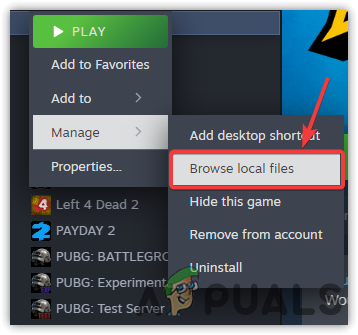
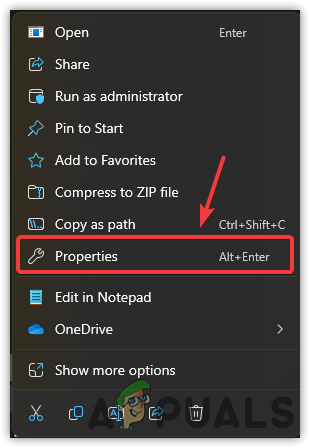


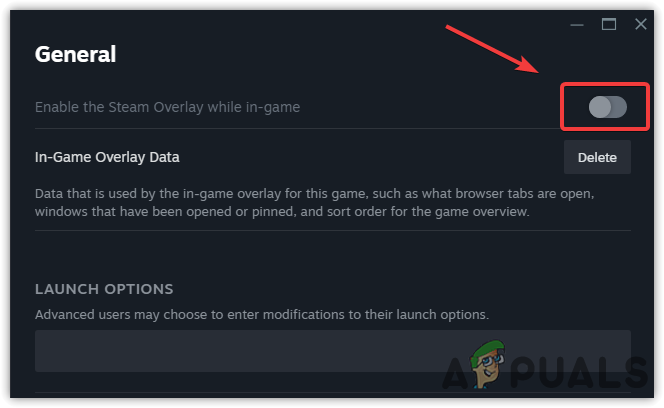
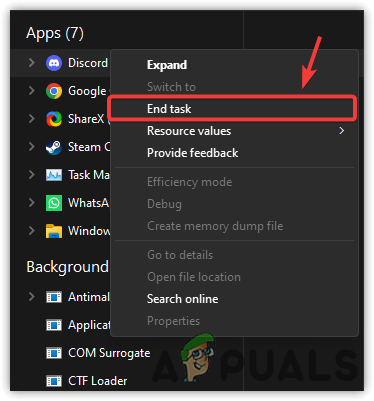
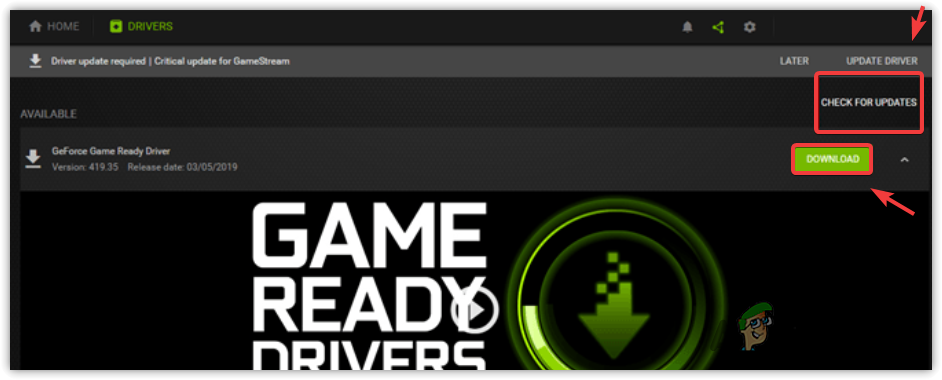
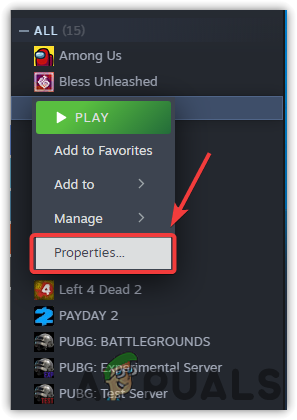
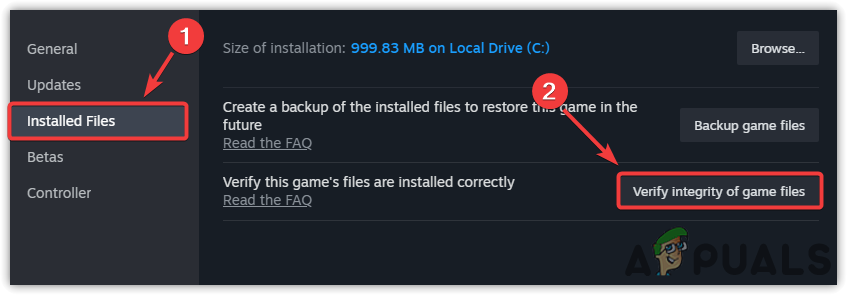
![So stellen Sie in Minecraft in einfachen Schritten Beton her [2024]](https://okidk.de/wp-content/uploads/2024/02/DALL·E-2024-02-07-01.20.21-Illustrate-the-step-by-step-process-of-making-concrete-in-Minecraft.-The-scene-should-include-a-crafting-table-with-sand-gravel-and-dye-laid-out-ne.webp-768x768.webp)




